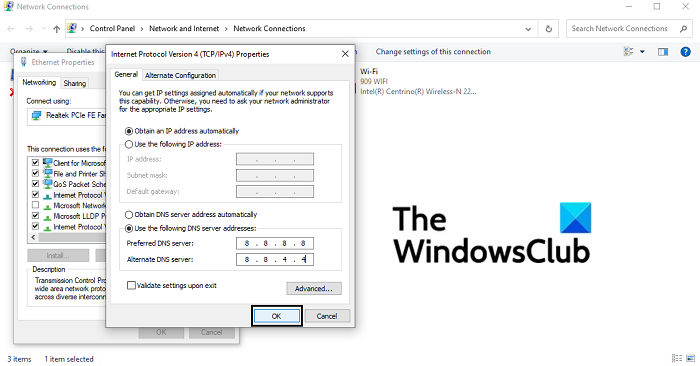Discord มีบทบาทสำคัญในชุมชนเกมในปัจจุบัน เป็นที่ที่นักเล่นเกมมารวมตัวกัน สร้างเครือข่ายที่พวกเขาสามารถแชทและเล่นด้วยกันได้ เหนือสิ่งอื่นใดที่แอปนำเสนอ โดยเฉพาะอย่างยิ่งฟีเจอร์แชทนั้นตอบสนองและไดนามิกมาก โดยนำเสนอบอททุกประเภทเพื่อช่วยให้การสนทนาสนุกยิ่งขึ้น คุณอาจประสบปัญหาในการโหลดรูปภาพบนเซิร์ฟเวอร์ของคุณ ซึ่งอาจเป็นปัญหาได้
การแก้ไข: รูปภาพ Discord จะไม่โหลดบนพีซี
เราจะแนะนำการแก้ไขทั้งหมด คุณสามารถใช้ได้หากคุณมีปัญหาในการโหลดรูปภาพ Discord บนพีซีของคุณ
ตรวจสอบให้แน่ใจว่าการเชื่อมต่ออินเทอร์เน็ตเสถียรเปลี่ยนเซิร์ฟเวอร์ DNS ของคุณปรับการตั้งค่าความเป็นส่วนตัวของคุณบน Discordเปลี่ยนภูมิภาคเซิร์ฟเวอร์ของคุณใน Discord ลองใช้ Discord เวอร์ชันบนเว็บ
1] ตรวจสอบให้แน่ใจว่าการเชื่อมต่ออินเทอร์เน็ตมีความเสถียร
สาเหตุที่พบบ่อยที่สุดที่อยู่เบื้องหลังปัญหานี้คือการเชื่อมต่ออินเทอร์เน็ตที่ไม่เสถียร หากคุณมีปัญหาในการโหลดรูปภาพ Discord บนพีซี คุณควรตรวจสอบให้แน่ใจว่าอุปกรณ์ของคุณเชื่อมต่อกับเครือข่ายอินเทอร์เน็ตที่ทำงานได้อย่างถูกต้อง
2] เปลี่ยนเซิร์ฟเวอร์ DNS ของคุณ
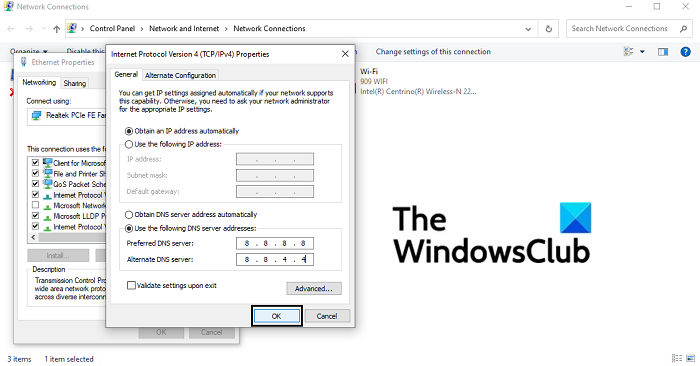
เปิดกล่องโต้ตอบเรียกใช้และ ในช่องว่าง ให้พิมพ์’ncpa.cpl’แล้วกด Enter เพื่อเปิดโฮมเพจการตั้งค่า Network Connections ที่นี่ คลิกขวาที่อีเทอร์เน็ตและเปิดคุณสมบัติ จากนั้น ทำเครื่องหมายที่ช่อง Internet Protocol Version 4 (TCP/IPv4) แล้วเปิดคุณสมบัติ ในกล่องโต้ตอบนี้ คลิกเพื่อป้อนที่อยู่เซิร์ฟเวอร์ DNS ของคุณด้วยตนเอง ตอนนี้ ให้เรียกใช้เซิร์ฟเวอร์ DNS ต่อไปนี้:เซิร์ฟเวอร์ DNS ที่ต้องการ: 8 8.. 8.. 8เซิร์ฟเวอร์ DNS ทางเลือก: 8. 8.. 4. 4 คลิกที่ ตกลง เพื่อบันทึกการเปลี่ยนแปลงเหล่านี้และออกจากหน้าต่าง ลองเปิด Discord และตรวจสอบว่าปัญหาได้รับการแก้ไขแล้วหรือไม่
3] ปรับการตั้งค่าความเป็นส่วนตัวใน Discord
เปิดแอปพลิเคชัน Discord บนพีซีของคุณ จากรายการเซิร์ฟเวอร์ทางด้านซ้าย ให้เลือกรายการที่คุณต้องการ เพื่อปรับการตั้งค่าความเป็นส่วนตัวในป๊อปอัปนี้ ให้เปิดตัวเลือกเพื่ออนุญาตข้อความตรงจากสมาชิกของเซิร์ฟเวอร์
หากคุณต้องการตั้งค่า เพิ่มตัวเลือกนี้สำหรับช่องใดๆ ที่คุณอาจเข้าร่วมได้ในอนาคต คุณสามารถกำหนดการตั้งค่าผู้ใช้ทั่วไปได้
คลิกที่ไอคอนการตั้งค่าผู้ใช้ที่มุมล่างซ้ายของหน้าแรกของ Discord จากแท็บตัวเลือกทางด้านซ้าย ให้เลือก ความเป็นส่วนตัวและความปลอดภัยที่นี่ ภายใต้ค่าเริ่มต้นความเป็นส่วนตัวของเซิร์ฟเวอร์ เปิดใช้งานตัวเลือกเพื่ออนุญาตข้อความโดยตรง
หากปัญหาขึ้นอยู่กับตำแหน่งเซิร์ฟเวอร์ของคุณ คุณมีตัวเลือกที่จะสลับไปยัง Discord ได้เช่นกัน โดยทำดังนี้:
เปิด Discord และคลิกขวาที่เซิร์ฟเวอร์ของคุณที่นี่ เลือกการตั้งค่าเซิร์ฟเวอร์ และจากการคลิกแบบเลื่อนลงที่ภาพรวมที่นี่ คุณสามารถเลือกภูมิภาคของเซิร์ฟเวอร์ที่คุณต้องการได้ ทางที่ดีควรเลือกตำแหน่งที่ใกล้เคียงที่สุดเพราะจะช่วยรักษาความน่าเชื่อถือของการเชื่อมต่อ
ผู้ใช้ควรทราบว่าผู้ใช้ต้องมีสิทธิ์ของผู้ดูแลระบบเพื่อทำการเปลี่ยนแปลง ไปที่ตำแหน่งเซิร์ฟเวอร์
5] ลองใช้ Discord เวอร์ชันเว็บ
หากวิธีการแก้ปัญหาที่กล่าวถึงข้างต้นไม่ได้ผลสำหรับคุณ อาจถึงเวลาที่จะให้เว็บไคลเอ็นต์ของ Discord ลอง. เนื่องจากปัญหานี้ได้รับการรายงานบ่อยที่สุดในเวอร์ชันแอปสำหรับพีซี คุณจึงสามารถไปที่ discord.com/app เข้าสู่ระบบด้วยข้อมูลรับรองของคุณ และตรวจสอบว่าคุณสามารถดูและอัปโหลดภาพได้อย่างถูกต้องที่นี่หรือไม่
สุดท้ายนี้ คุณสามารถ ลองถอนการติดตั้งและติดตั้งไคลเอ็นต์ Discord PC ใหม่อีกครั้ง
ที่เกี่ยวข้อง: วิธีใช้โหมดช้าใน Discord
คุณจะแก้ไข Discord PFP ที่เบลอได้อย่างไร
ข้อผิดพลาดทั่วไปอีกประการหนึ่งที่รายงานกับแอป Discord คือบางครั้ง PFP ของผู้ใช้ (รูปโปรไฟล์) จะเบลอหลังจากอัปโหลด มันค่อนข้างน่ารำคาญสำหรับผู้ใช้จำนวนมาก ทางแก้ไขเพียงอย่างเดียวสำหรับความผิดพลาดนี้คือให้ผู้ใช้อัปโหลดรูปโปรไฟล์ผ่านเบราว์เซอร์ PC ไม่ใช่แอปพลิเคชัน Discord
ฉันจะล้างแคชในคอมพิวเตอร์ Discord ของฉันได้อย่างไร
ถ้า คุณคิดว่าคอมพิวเตอร์ของคุณทำงานช้าเล็กน้อย และคุณสามารถช่วยแก้ปัญหานี้ได้ด้วยการล้างแคช Discord และเพิ่มพื้นที่ว่าง คุณสามารถทำได้ง่ายมาก คุณสามารถทำได้บน file explorer ของพีซีของคุณโดยเข้าไปที่โฟลเดอร์ AppData ค้นหา %AppData% ในช่องค้นหาของเมนูเริ่มของคุณ หากคุณติดตั้ง Discord บนพีซี คุณจะพบโฟลเดอร์ตามชื่อ คลิกที่มันและคลิกที่โฟลเดอร์แคชต่อไป กด Ctrl+A แล้วลบไฟล์ทั้งหมดที่อยู่ในโฟลเดอร์ย่อยนี้
หวังว่าบทความนี้จะช่วยคุณได้!